Descargador de BBC iPlayer para iPhone

iDownloade es una herramienta multiplataforma que permite descargar contenido sin DRM del servicio iPlayer de la BBC. Permite descargar vídeos en formato .mov.
¿Necesita limpiar basura como documentos recientes, historial de comandos, cookies, etc., de su PC con Linux? Mira, barrendero. Es una pequeña herramienta que puede escanear su computadora Linux en busca de archivos basura y limpiarla. A continuación, le indicamos cómo usarlo en su sistema.

Sweeper es una excelente herramienta de limpieza, pero lamentablemente no está preinstalada en ningún sistema operativo Linux (aparte de algunos basados en KDE). Entonces, antes de repasar cómo puede limpiar su PC con Linux con la aplicación, necesitaremos mostrarle cómo instalarla.
Para comenzar la instalación, deberá abrir una ventana de terminal. Puede abrir una ventana de terminal en el escritorio de Linux presionando Ctrl + Alt + T en el teclado. O busque "Terminal" en el menú de la aplicación y ejecútelo de esa manera.
Con la ventana del terminal abierta, puede comenzar la instalación de Sweeper. Siga las instrucciones de instalación a continuación para configurar la herramienta Sweeper en su computadora.
En Ubuntu, podrá instalar la última versión de Sweeper en su computadora Ubuntu usando el comando apt install a continuación.
sudo apt instalar barredora
Aquellos que usan Debian Linux (siempre que esté en Debian 11, 10 o 9) podrán instalar Sweeper con bastante facilidad a través del repositorio de software “Principal” usando el comando apt-get install .
sudo apt-get install sweeper
La aplicación Sweeper está disponible para todos los usuarios de Arch Linux a través del repositorio de software "Extra". Si está intentando que funcione en su sistema, asegúrese de tener habilitado el repositorio "Extra". Luego, use el comando pacman -S para configurar Sweeper.
sudo pacman -S sweeper
En Fedora Linux , los usuarios pueden instalar el programa Sweeper desde el repositorio de software “Fedora”. Para que funcione en su sistema, use el siguiente comando dnf install a continuación en una terminal.
sudo dnf instalar barredora
La aplicación Sweeper está disponible para los usuarios de OpenSUSE Linux a través del repositorio de software "Oss". Para que funcione en su computadora, utilice el siguiente comando de instalación de zypper a continuación.
sudo zypper instalar barredora
El Proyecto KDE ha empaquetado la utilidad de limpieza Sweeper como un paquete Snap y la ha puesto a disposición de todos los usuarios que tienen acceso a Snaps. Si desea instalar Sweeper como un paquete Snap en su computadora, haga lo siguiente.
Primero, siga nuestra guía para configurar el tiempo de ejecución del paquete Snap en su computadora. El tiempo de ejecución debe configurarse e instalarse antes de intentar instalar Snaps. Después de configurar el tiempo de ejecución de Snap, la instalación de Sweeper se puede realizar con el siguiente comando de instalación rápida .
sudo snap instalar barredora
Para limpiar su PC con Sweeper, comience por iniciar la aplicación en su computadora. Puede abrir Sweeper buscando "Sweeper" en el menú de la aplicación. Una vez que la aplicación esté abierta, siga las secciones a continuación.

Si desea limpiar archivos basura de su sistema operativo Linux con Sweeper, haga lo siguiente. Primero, busque la sección "Navegación web" de la aplicación y anule la selección de todas las casillas.
Después de anular la selección de todas las casillas debajo de la sección "Navegación web" en Sweeper, podrá borrar la basura de su sistema operativo Linux con Sweeper. Para limpiar, seleccione el botón "Limpiar".
Al hacer clic en el botón "Limpiar" en Sweeper, aparecerá un cuadro de texto. Este cuadro de texto dice: “Está eliminando datos que son potencialmente valiosos para usted. ¿Está seguro?" Haga clic en el botón "Continuar" para confirmar su elección.
Sweeper limpiará toda la basura de su sistema. Cuando se complete el proceso, verá "Limpieza finalizada" en el mensaje de texto en Sweeper.
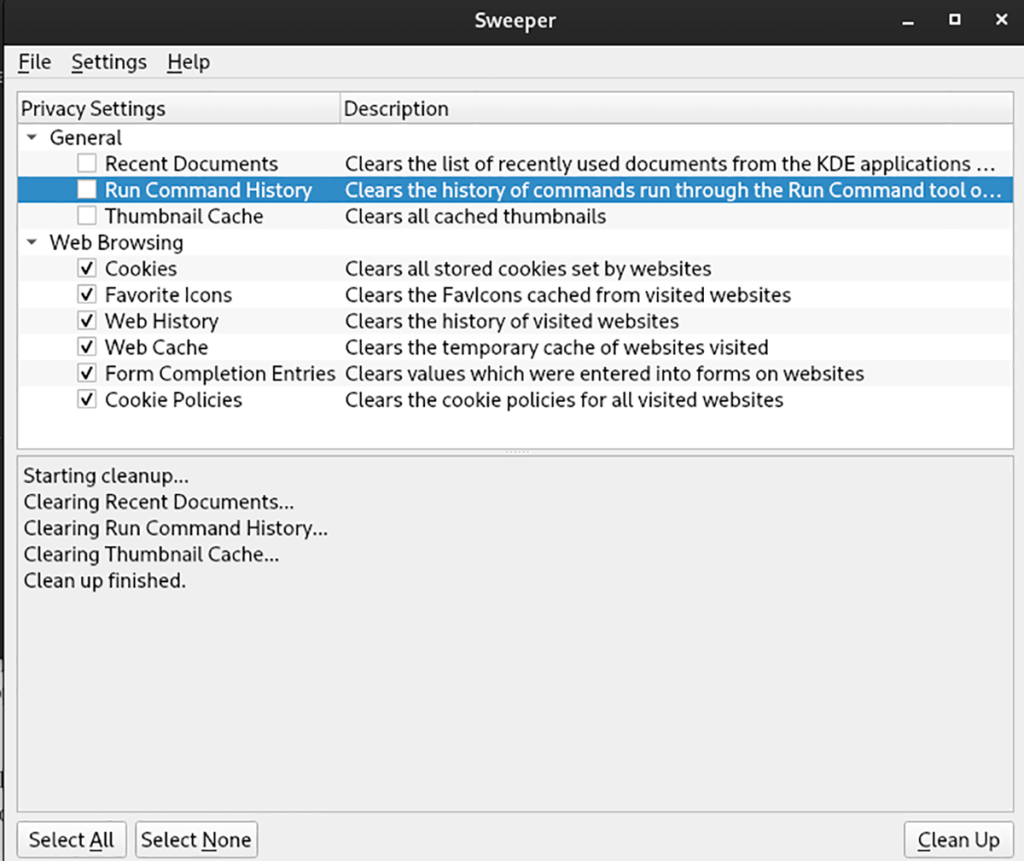
Si está buscando eliminar la basura de su navegador web de su sistema operativo Linux con Sweeper, aquí le mostramos cómo hacerlo. Primero, deseleccione todos los cuadros en la sección "General" de la aplicación. Luego, asegúrese de que todas las casillas de la sección "Navegación web" estén marcadas.
Cuando esté seguro de que todas las casillas de "Navegación web" están marcadas, puede comenzar la limpieza. Dentro de Sweeper, busque el botón "Limpiar" y haga clic en él con el mouse.
Al seleccionar el botón "Limpiar", aparecerá un cuadro de texto. Este cuadro dice: “Está eliminando datos que son potencialmente valiosos para usted. ¿Está seguro?" Confirme que desea continuar seleccionando el botón "Continuar".
La limpieza no debería tardar mucho. Cuando se complete el proceso, verá "Limpieza finalizada" en el cuadro de texto.
¿Quiere limpiar toda la basura en su PC con Linux a la vez? Asegúrese de que todos los cuadros de texto estén marcados en Sweeper. Luego, haga clic en el botón "Limpiar". Al seleccionar este botón, verá, “Está eliminando datos que son potencialmente valiosos para usted. ¿Está seguro?"
Haga clic en "Continuar" para limpiar toda la basura de su sistema con Sweeper.
iDownloade es una herramienta multiplataforma que permite descargar contenido sin DRM del servicio iPlayer de la BBC. Permite descargar vídeos en formato .mov.
Hemos estado cubriendo las características de Outlook 2010 con mucho detalle, pero como no se lanzará antes de junio de 2010, es hora de mirar Thunderbird 3.
De vez en cuando, todos necesitamos un descanso. Si buscas un juego interesante, prueba Flight Gear. Es un juego gratuito, multiplataforma y de código abierto.
MP3 Diags es la herramienta definitiva para solucionar problemas en tu colección de música. Etiqueta correctamente tus archivos MP3, añade carátulas de álbumes faltantes y corrige el VBR.
Al igual que Google Wave, Google Voice ha generado un gran revuelo en todo el mundo. Google busca cambiar la forma en que nos comunicamos y, dado que se está convirtiendo en...
Hay muchas herramientas que permiten a los usuarios de Flickr descargar sus fotos en alta calidad, pero ¿hay alguna forma de descargar Favoritos de Flickr? Recientemente, descubrimos...
¿Qué es el sampling? Según Wikipedia, «es el acto de tomar una porción, o muestra, de una grabación de sonido y reutilizarla como un instrumento o...
Google Sites es un servicio de Google que permite alojar un sitio web en su servidor. Sin embargo, existe un problema: no incluye una opción integrada para realizar copias de seguridad.
Google Tasks no es tan popular como otros servicios de Google como Calendar, Wave, Voice, etc., pero aún así se usa ampliamente y es una parte integral de la vida de las personas.
En nuestra guía anterior sobre cómo borrar de forma segura el disco duro y los medios extraíbles a través de Ubuntu Live y el CD de arranque DBAN, analizamos el problema del disco basado en Windows.

![Descarga FlightGear Flight Simulator gratis [Diviértete] Descarga FlightGear Flight Simulator gratis [Diviértete]](https://tips.webtech360.com/resources8/r252/image-7634-0829093738400.jpg)






![Cómo recuperar particiones y datos del disco duro perdidos [Guía] Cómo recuperar particiones y datos del disco duro perdidos [Guía]](https://tips.webtech360.com/resources8/r252/image-1895-0829094700141.jpg)